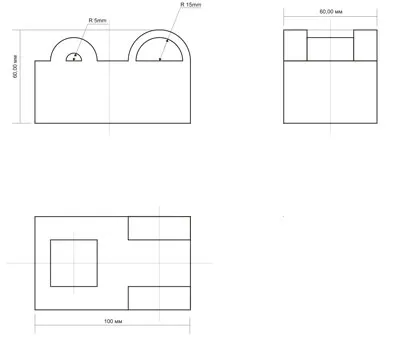Így rajz CorelDRAW X3 rajz méretekkel rajz lecke
Így rajz CorelDRAW X3 rajz méretekkel rajz leckét. A munka nem bonyolult. Gyakran munkahelyi kértük, hogy rajzok különböző részleteit. Úgy működik, vonalak jelennek meg. A fő feladat az, hogy elképzelni részletesen a három. Szint: Intermediate
1) létrehozása munkaterületet A4.
2) készítünk egy téglalap alakú a méret 100 x 60 mm-es.
3) Most hozzon létre egy egyenes vonal. A mérete legyen valamivel nagyobb téglalapot. Tartalmazza kötelező.
4) Most hozzon létre ellipszis (kör) 40 x 40 mm-es.
5) Igazítsa a jobb felső szélét.
6) Most a korábban létrehozott közvetlenül csatlakoznak a az ellipszis középpontját.
7) Most másolja kör, amelynek mérete 40 x 40 mm-es, és megváltoztatni a méretét egy 30 x 30 mm-es.
8) ellipszis egy 30 mm átmérőjű igazodnak, a bal oldalon.
9) Most, hogy egy lépésben 10 egység, és mozgassa az ellipszis jobbra.
10) válasszon ki egy ellipszis, amelynek mérete 30 x 30 mm-es, és egy ismétlődő.
11) Most tegyük az ellipszis 40 x 40 mm-es a mérete a duplikált 30 x 30 mm.
12) Most kell alkalmazni a bal ellipszis kontúrja hatása. Tedd a belsejében egy ellipszist egy eltolt 10 egység.
13) Most öntsön öntéssel része a formák. Tedd közvetlenül a sarkok (kezdve a körök). Húzza el jobbra. számokat gyakran egyesítjük.

14) Vegyük a téglalap, a tárgy és mozog mindkét rajzok jobbra lefelé.
15) közötti távolság a téglalapok kell lennie 60 mm-es.
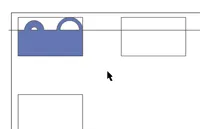
16) Most csinálj egy profilt a fajta. Forma fajok négyzet 60 x 60 mm-es. Bal és jobb téglalapok. Ezek rendezi az oldalán.
17) hozzon létre egy téglalapot a 60 x 60 mm-es, és helyezzük el a fajok közötti. Lock a téren.
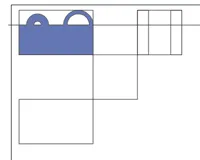
18) Most hozzon létre egy felülnézeti. A téglalap, amelynek mérete 100 x 60 mm-es 2 vannak a számok. Ábrák 2 egy négyszög, a méretei 100 x 15 mm-es. Téglalapok igazodnak az élek mentén.
19) rajzoljunk kisegítő vonalak. Felhasználási kötések.
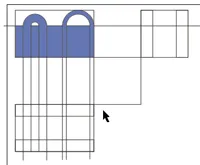
20) Most távolítsa el a felesleges sorban, és töltse ki az űrlapot Smart Fill.
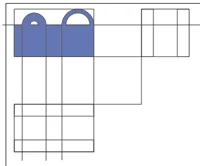
21) Most töltse ki az összes a felülnézete öntéssel.
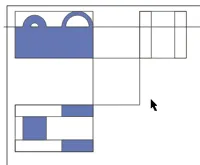
22) Írja az első része az űrlapot.
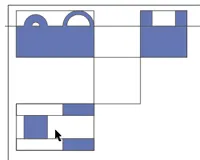
23) Most húz egy vonalat a lekerekített felülete az első, mint a profil nézetben.

24) Töltse ki a szükséges alkatrészeket a casting.
25) Most felhívni egy egyenes vonal mentén, a hossza 110-120 mm. Kattintson a jobb alsó sarokban. Alapszínét menüből válassza ki a szaggatott vonal.

26) Válassza ki a toll vázlat változtatni a stílusát. Próbáld ki, hogy egy nagyobb pontot, és kiterjeszti a távolságot a részek. Ezután kattintson a Csere gombra.
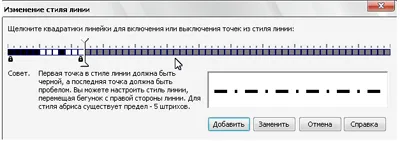
27) Most két példányban a szaggatott vonal. Rendezze el őket a megfelelő helyen szerint a kép a bal oldalon.
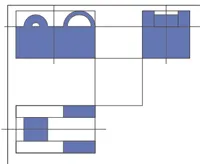
28) Most dolgozni vonalak. Set vonalak vastagsága 0,5 mm. A vastagsága csak kérje tárgyak (körvonalaik).
29) Válassza ki a szerszám méretvonallal.
30) Te a méretet széltől szélig.
31) kiválasztása a mérési irányban.
32) Amikor a tét nagysága változás információk bemutatása. A számok jelennek egészek.
33) Tedd meg a helyét a vonal fölé számokat.
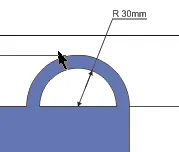
34) Ha a sugár segítségével Bezier görbéket, húzzon egy vonalat a forgatást. Válasszon ki egy sort, majd kattintson a jobb alsó sarokban a körvonal színét és kattintson rá duplán.
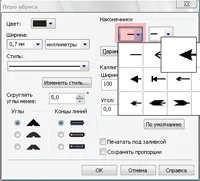
35) A menüből válassza ki a tip.
36) Ahhoz, hogy a nyíl közepén közvetlen szükség a fent kötő, hogy még 1 sor. Mert őt is, be kell állítani a tip.
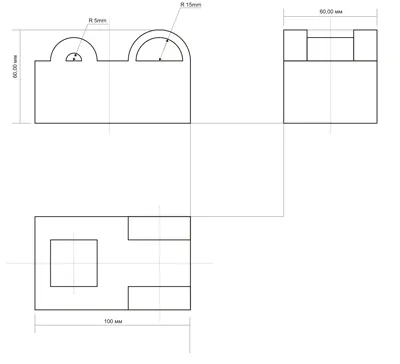
37) gondoskodjon a méretei, mint látható.
38) lehet festeni a színe egyes tárgyakat.
39) Ha kinyomtatja ezt a képet, akkor át a papírt a perekalyvaniya.
40) Hogy egy ilyen eredmény kiderülhet